华为手机里面的通讯录怎么导入苹果手机,如今智能手机已经成为人们生活中必不可少的工具之一,而随着不同品牌和型号手机的涌现,用户在更换手机时常常面临着一个问题:如何将旧手机中的通讯录导入到新手机中?尤其是对于拥有华为手机的用户而言,当他们决定转投苹果手机阵营时,如何将华为手机的通讯录顺利导入苹果手机成为了他们关注的焦点。在本文中我们将探讨华为手机里面的通讯录如何导入苹果手机的方法和步骤,帮助用户轻松解决这一问题。
华为手机通讯录如何导入苹果手机
方法如下:
1.打开华为手机后,进入联系人界面,点击右上方的图标,选择设置。
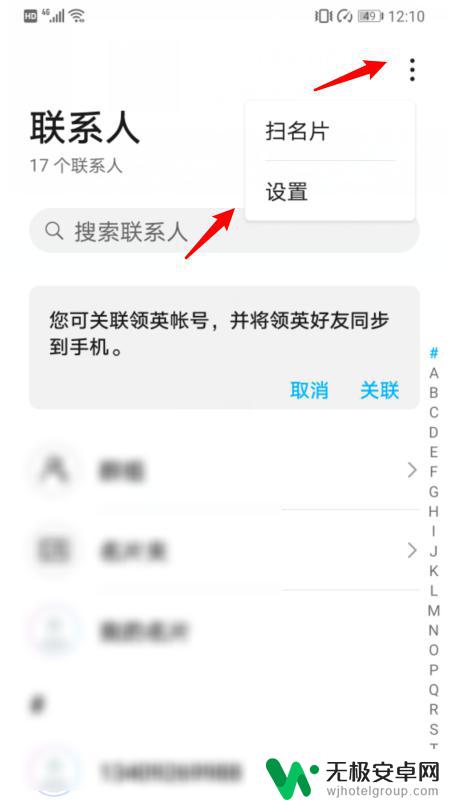
2.在设置内,选择导入/导出的选项。
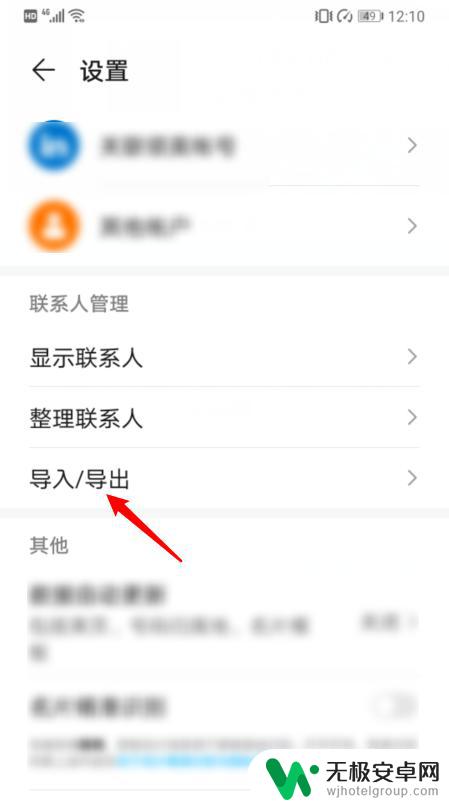
3.点击后,选择导出到SIM卡的选项。
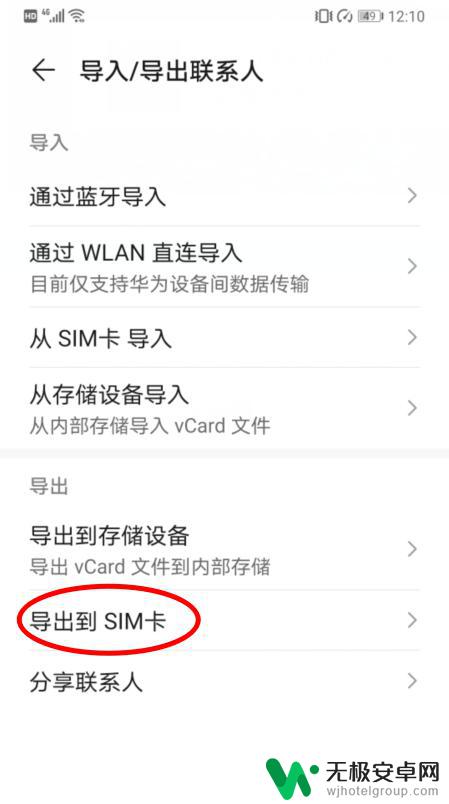
4.点击后,在下方选择手机的选项。
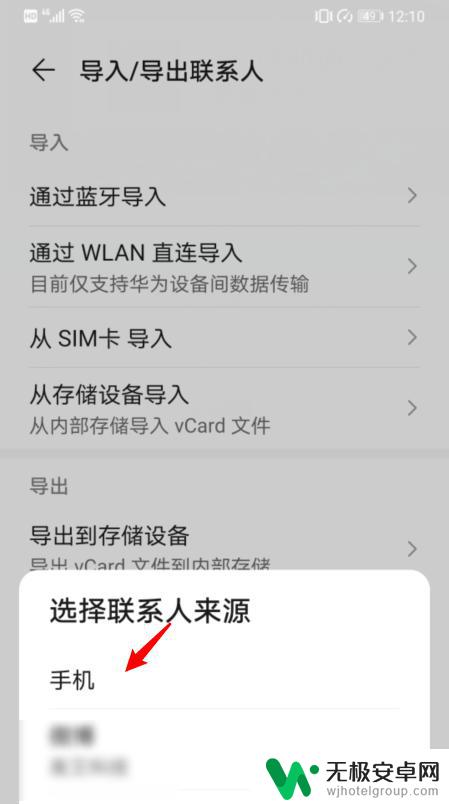
5.之后,选择全选,并点击导出,将所有联系人导出到SIM卡。
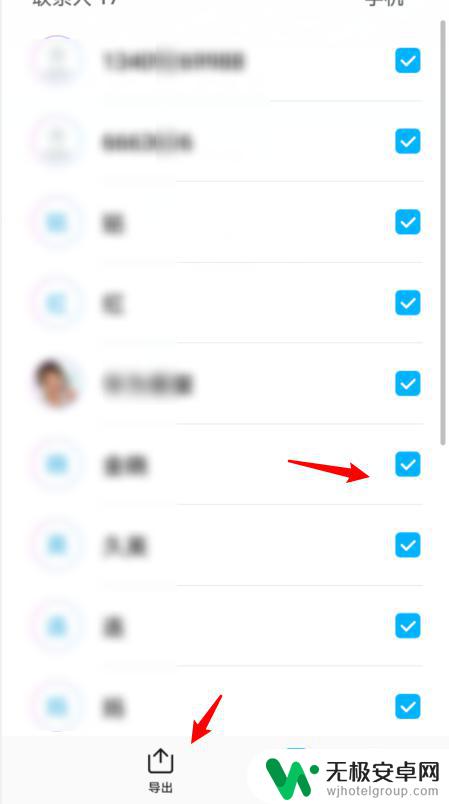
6.将SIM卡安装在iPhone手机上,进入设置,点击通讯录。
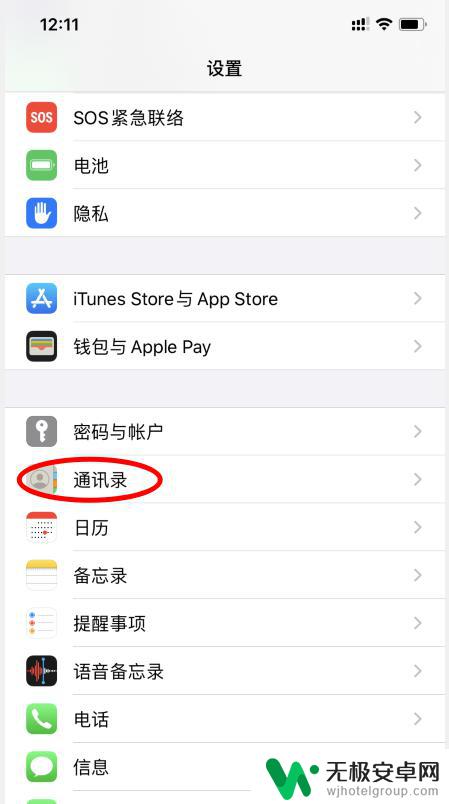
7.点击下方的导入SIM卡通讯录的选项。
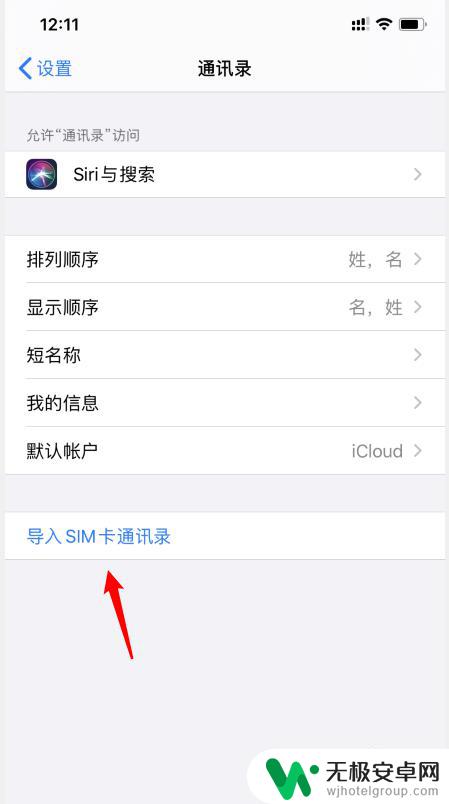
8.之后,选择我的iPhone的选项。即可将华为手机的通讯录导入苹果手机。
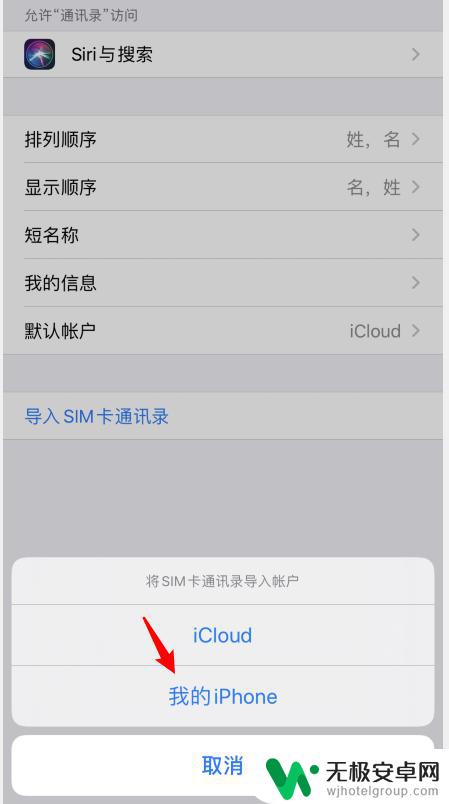
以上是华为手机中如何导入苹果手机的通讯录的全部内容,对于不清楚的用户,可以参考以上步骤进行操作,希望能对大家有所帮助。











